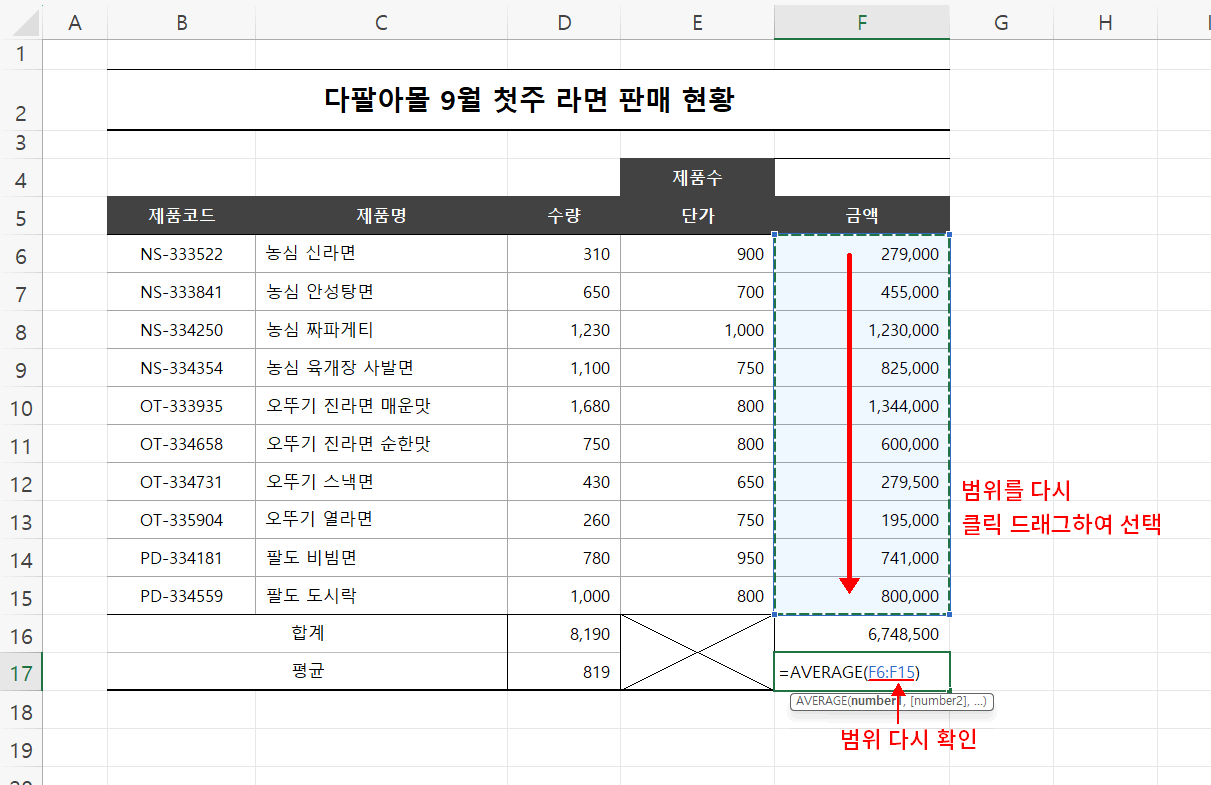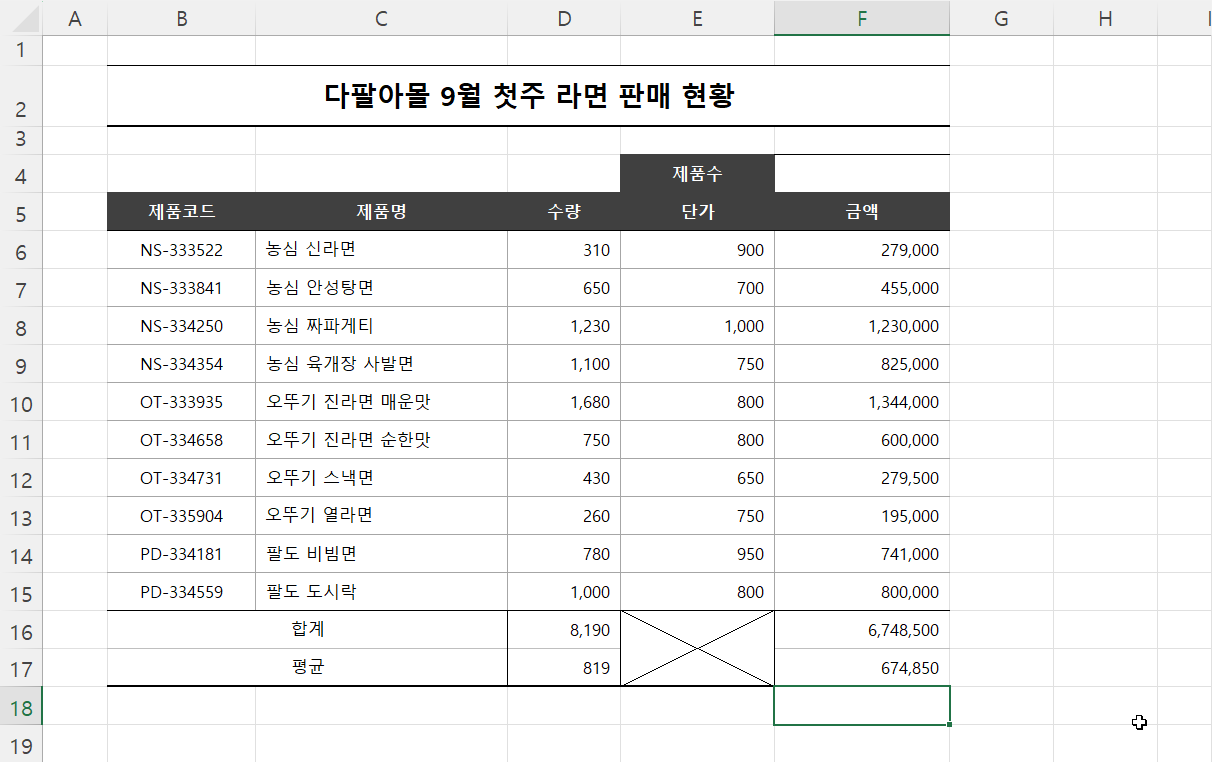SUM 함수에 대해선 이미 알아보았습니다. 미리 말씀드리면 엑셀에서 SUM 함수처럼 많이 사용하는 함수는 쉽게 사용할 수 있도록 버튼으로 제공해 줍니다. 이렇게 사용할 수 있는 함수는 총 5가지입니다. 그리고 이 5가지 함수는 상황에 따라 조금씩 변형하여 다른 함수로 확장합니다. 다른 함수의 기반이 되는 함수들이죠. 그래서 이 함수들을 보통 기본 함수라 부릅니다. 이번 강좌는 그 기본 함수들 중 AVERAGE를 알아보겠습니다.
SUM 함수는 이미 기능과 인수를 알아보았지만, 다시 정리해 보겠습니다.
예제 파일을 열고 SUM 함수부터 작성하겠습니다.
- 합계를 작성할 셀(D16)을 클릭하여 선택합니다.
- 수식 입력줄에서 수식을 시작(=)하고 함수명을 작성합니다. => =SUM(
- 함수의 첫 번째 인수 힌트(number1)를 확인하고 수량 범위를 클릭 드래그하여 참조로 작성합니다. => =SUM(D6:D15
- 최종, 함수의 닫힌 괄호를 입력하는 것이 원칙이지만 지금처럼 함수가 하나일 경우는 그냥 엔터만 입력하면 닫힌 괄호가 자동으로 작성되고 함수가 완성됩니다.
=> =SUM(D6:D15)
다음, AVERAGE
- 평균을 작성할 셀(E17)을 클릭하여 선택합니다.
- 수식 입력줄에서 수식을 시작(=)하고 함수명을 작성합니다. => =AVERAGE(
- 함수의 첫 번째 인수 힌트(number1)를 확인하고 수량 범위를 클릭 드래그하여 참조로 작성합니다. => =AVERAGE(D6:D15
- 함수가 하나이므로 그냥 엔터(닫힌 괄호 자동 생성 후 함수 완성) => =AVERAGE(D6:D15)
결과 수량 항목의 합계와 평균이 반환되었습니다. 2가지 함수는 같은 인수를 갖기 때문에 완전히 동일한 방법으로 만들 수 있습니다.
금액 항목의 합과 평균도 같은 방법으로 만들 수 있습니다. 하지만 강좌 처음에 말씀드렸듯이 기본 함수는 더 간단한 방법이 있으니, 이번엔 그 방법으로 진행하겠습니다.
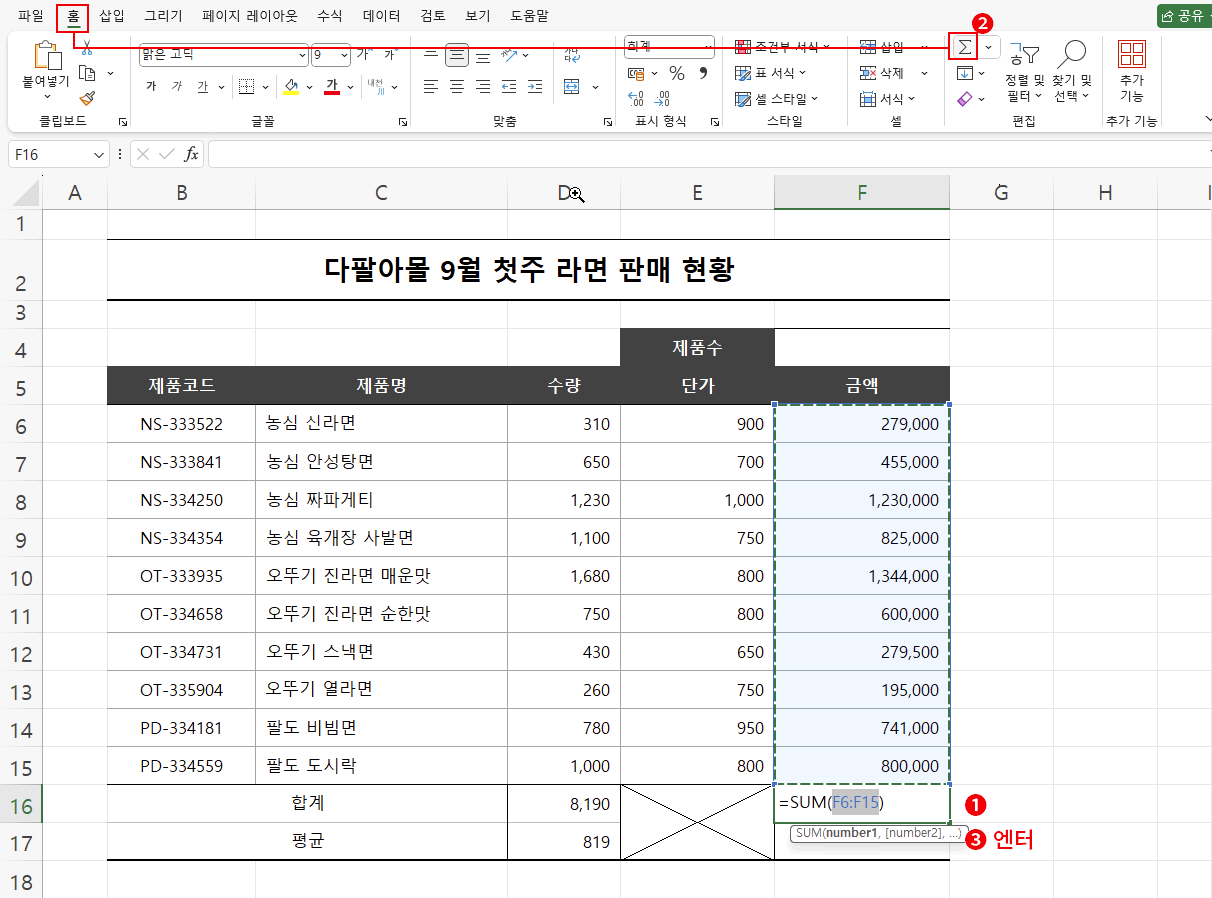
- 합계를 작성할 셀(F16)을 클릭하여 선택합니다.
- 홈 > 자동 합계를 클릭합니다. => F16셀에 수식이 자동으로 만들어 집니다.
(주의!! 이때 number1 인수, 즉 합계를 낼 범위가 선택된 셀에 인접된 범위(F6:F15)로 자동 작성됩니다. 엑셀이 스스로 판단하는 것입니다. 항상 맞게 작성되는 것이 아니기 때문에 반드시 확인하셔야 합니다. 지금의 경우는 원하는 범위대로 잘 작성되었으니 문제 되지 않지만 그렇지 않은 경우도 있으니 꼭 확인하셔야 합니다.) - 엔터를 눌러 함수를 완성합니다.
간단하죠. 수식 입력줄에서 함수명을 작성하고 인수를 만드는 모든 작업이 클릭 1번으로 끝났습니다.
AVERAGE도 해보겠습니다.
- 평균 작성할 셀(F17)을 클릭하여 선택합니다.
- 홈 탭 자동 합계 옆
 버튼을 클릭하고 평균을 클릭합니다. => F17셀에 수식이 자동으로 만들어집니다.
버튼을 클릭하고 평균을 클릭합니다. => F17셀에 수식이 자동으로 만들어집니다.
여기서 다음 작업 전에 좀 더 설명 하겠습니다.

버튼을 자동으로 만들 수 있는 것들이 5가지가 나옵니다.
합계(SUM), 평균(AVERAGE), 숫자 개수(COUNT), 최대값(MAX), 최소값(MIN)
입니다. 이 5가지 기능을 하는 함수들이 기본 함수로, 함수 기본 작성법이 아니라 그냥 클릭하여 만들 수 있게 엑셀이 제공해 주는 것입니다.
일단 5가지 기능은 쉽게 할 수 있도록 제공한다는 정도만 기억해 주세요.
다시 돌아가서 위 그림을 보겠습니다. 실제 평균 낼 셀의 범위는 F6:F15이지만 자동 작성된 value1 인수는 F6:F16으로 작성되었습니다. 이유는 작성될 셀(F17)과 인접된 셀(값이 숫자인 셀)의 범위를 잡기 때문입니다. 이대로 작성하면 불필요한 F16셀까지 포함해서 평균을 낼 것입니다. 잘못된 결과를 반환하겠죠. 이런 이유로 위처럼 자동 계산하는 경우 반드시 범위를 확인하셔야 합니다.
잘못된 범위를 확인했다면 그림처럼 다시 클릭 드래그하여 올바른 범위를 선택합니다. 수식에 범위가 제대로 참조되었는지 한 번 더 확인하고 엔터를 누릅니다.
결과, 올바른 평균값이 반환되었습니다.
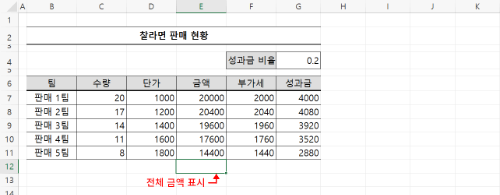
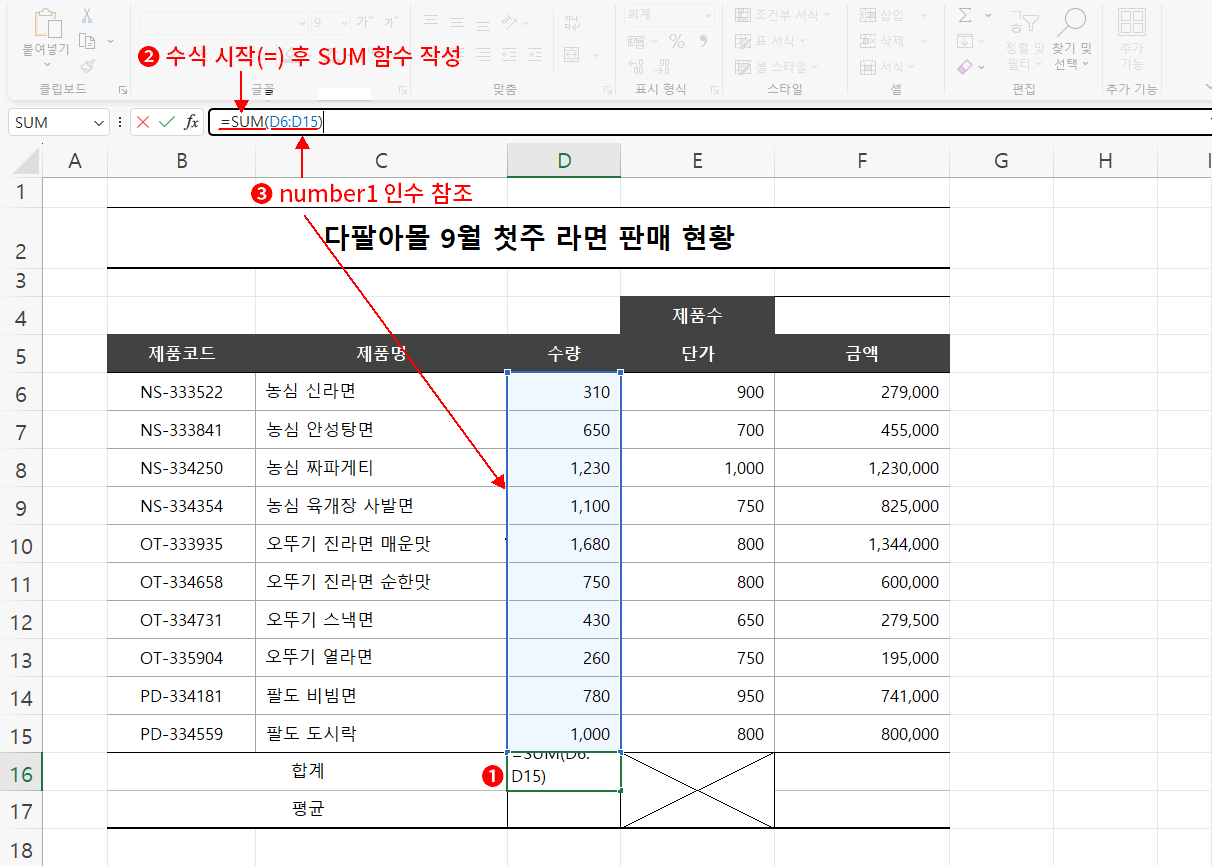
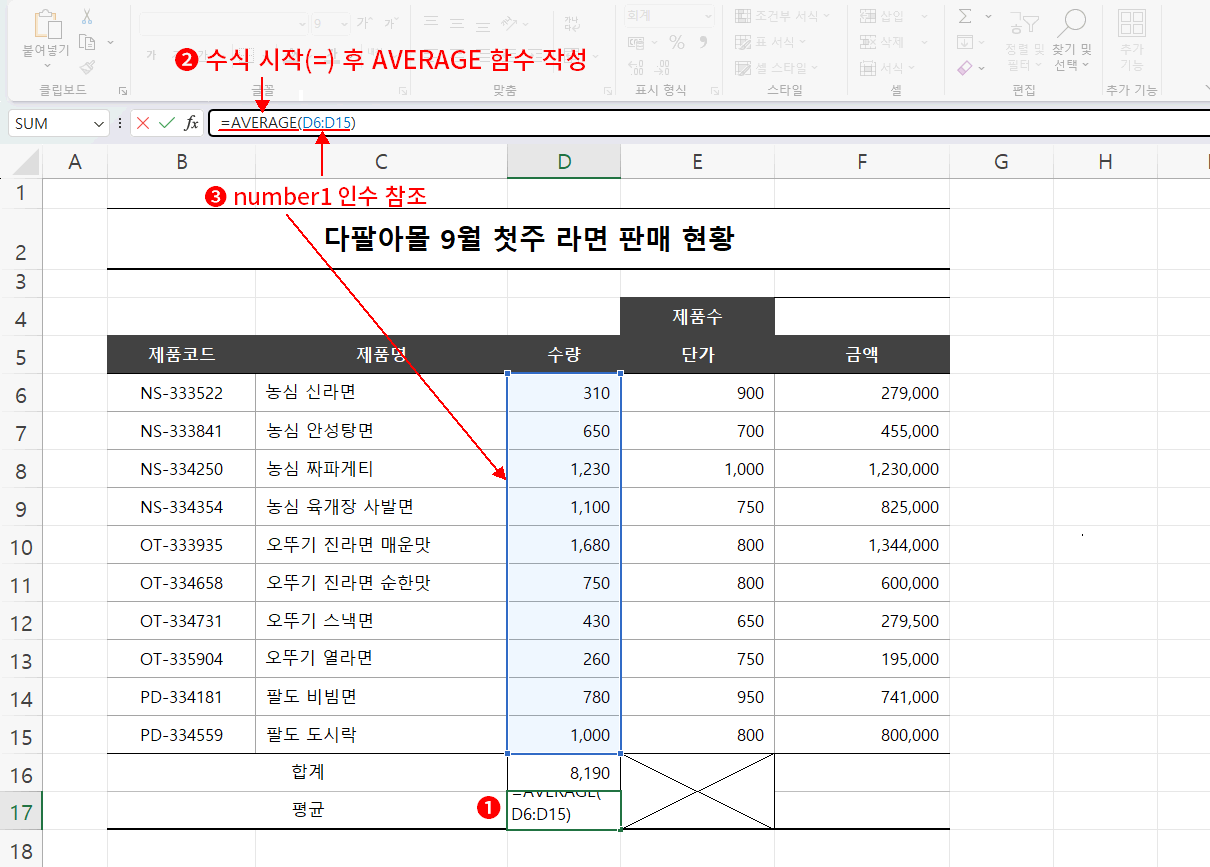
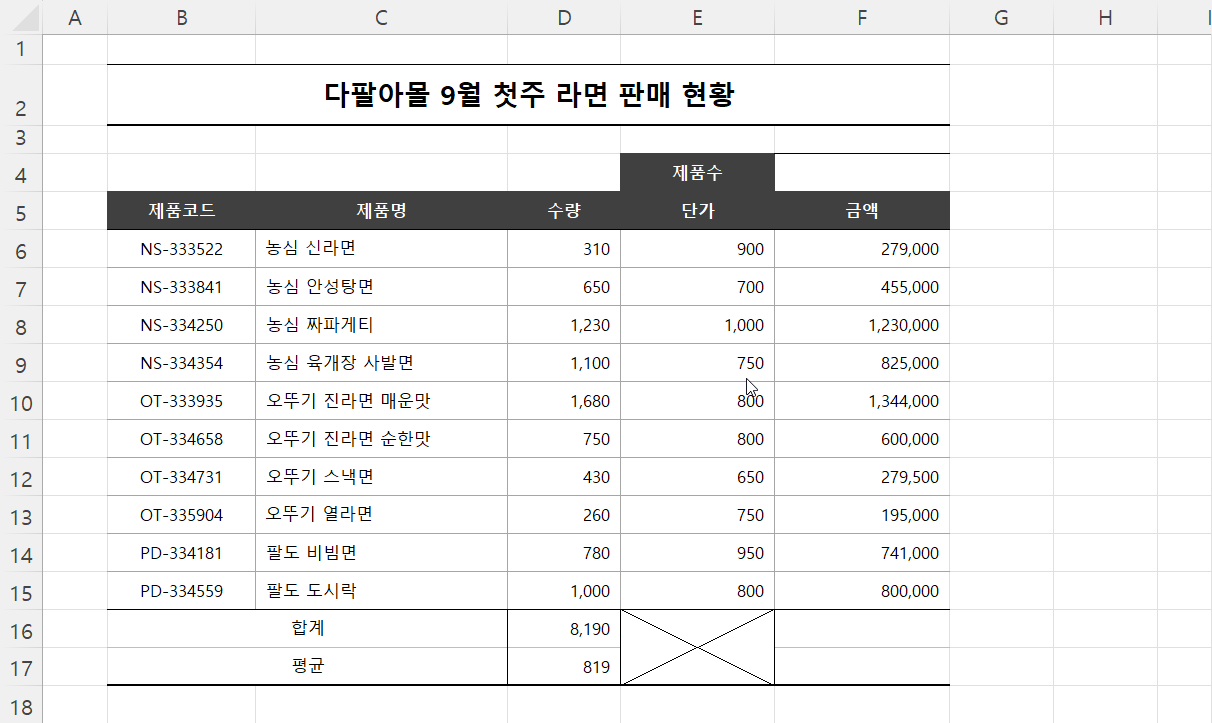
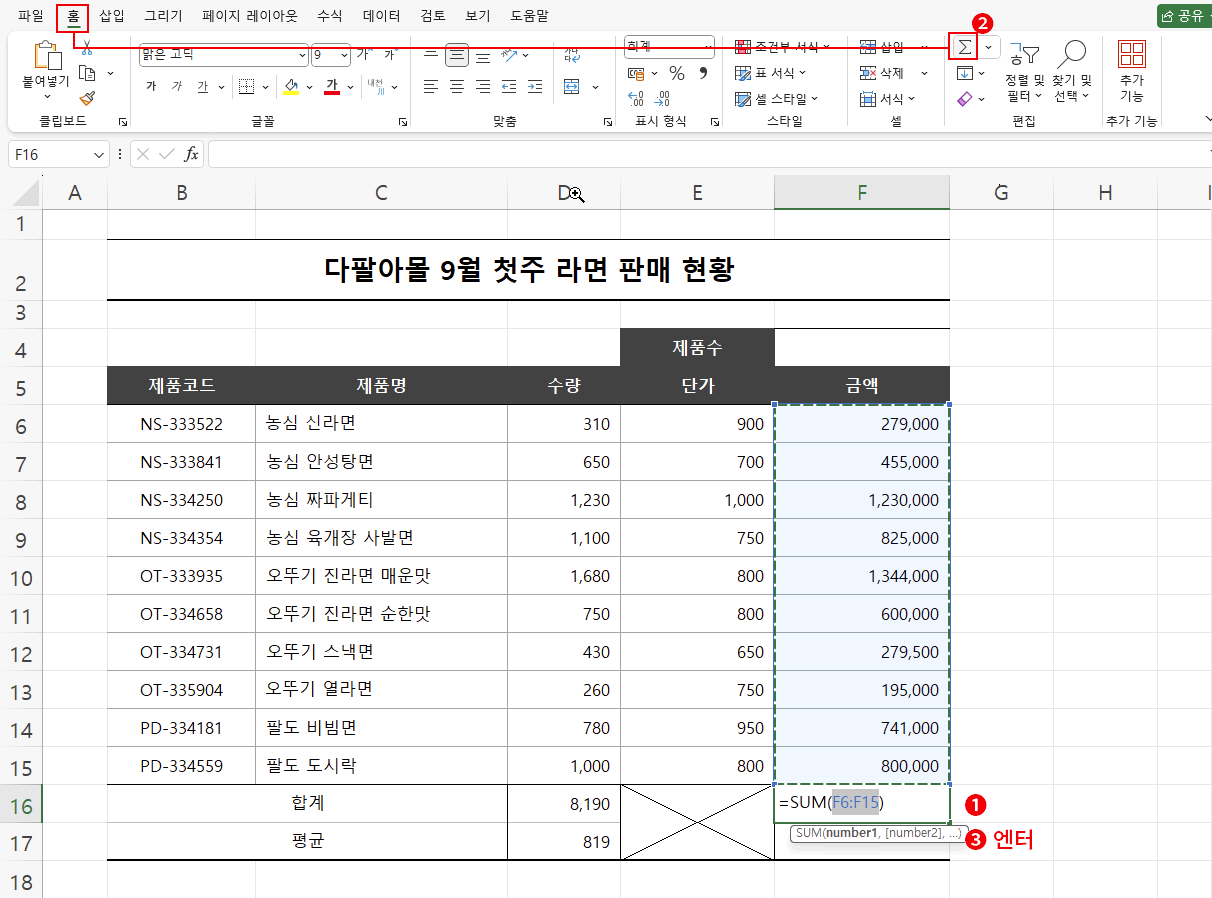
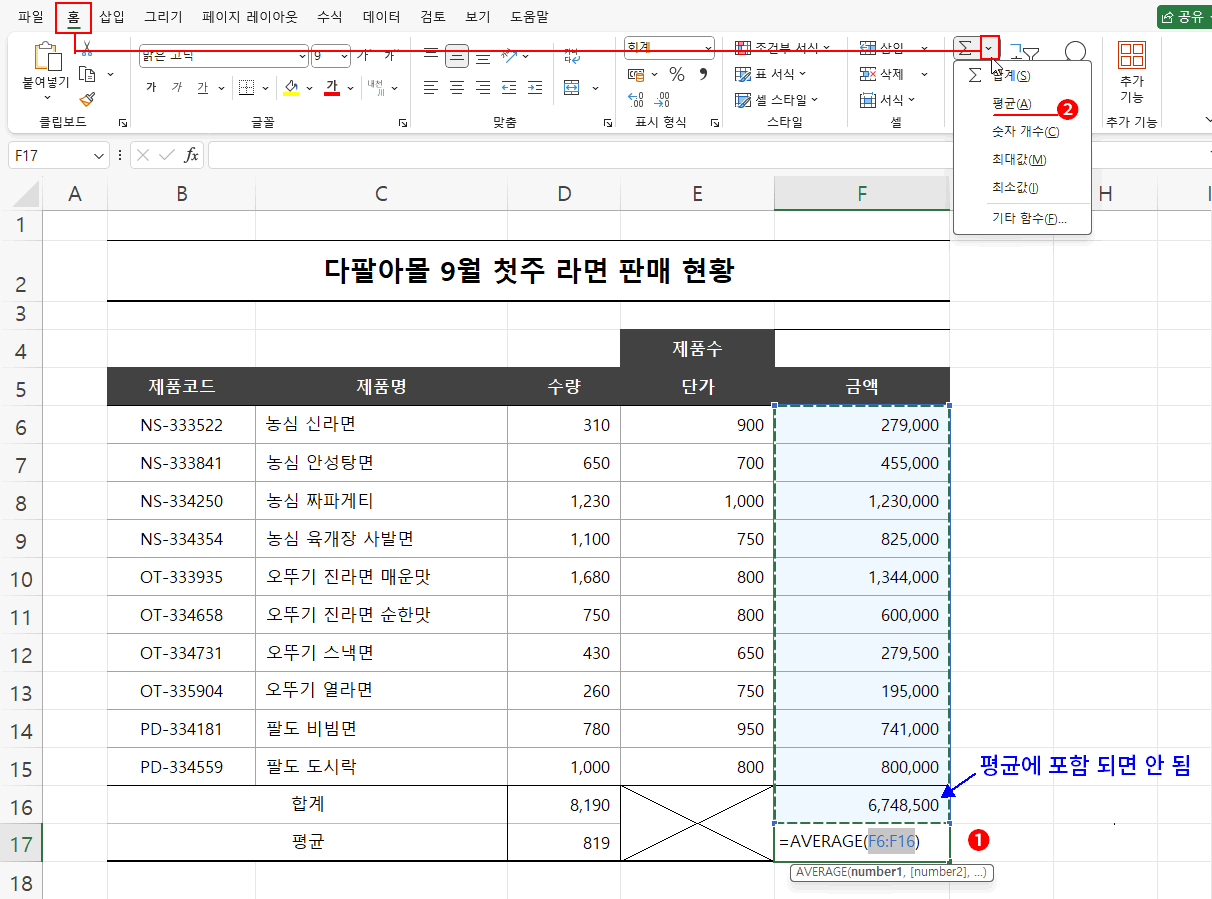
 버튼을 클릭하고 평균을 클릭합니다. => F17셀에 수식이 자동으로 만들어집니다.
버튼을 클릭하고 평균을 클릭합니다. => F17셀에 수식이 자동으로 만들어집니다.  버튼을 자동으로 만들 수 있는 것들이 5가지가 나옵니다.
버튼을 자동으로 만들 수 있는 것들이 5가지가 나옵니다.